当学校区の iPhoneサイレントモード は、営業時間中の邪魔をブロックするのに役立つ便利な機能です。 音量を下げるボタンを押して通知音をミュートする以外に、iPhone のサイレント モードを簡単にオンにする小さなスイッチがあります。 さらに、メッセージなどの特定の種類の通知を黙らせることができます。 読み続けて、集中力を高めるために iPhone でサイレント通知を行うための完全な手順を確認してください。 その間、サイレントモードについて学んだり、iPhoneがこのモードで動けなくなったりするのを修正するためのヒントもいくつかあります.
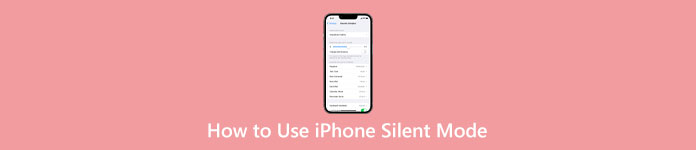
- パート1:iPhoneサイレントモードとは
- パート2:iPhoneでサイレントモードをオン/オフする方法
- パート 3: iPhone でメッセージ アラームの通知をサイレントにする方法
- パート 4: iPhone がサイレント モードで動かなくなる [修正]
- パート 5: iPhone のサイレント モードに関する FAQ
パート1:iPhoneサイレントモードとは
iPhoneサイレントモードは、その名前が示すように、iPhoneをサイレントモードにして通知音をミュートすることができます。 iPhone でサイレント モードをオンにすると、メッセージ、アプリのアラート、またはその他の通知から音が聞こえなくなります。 ただし、iPhone は引き続き情報の送受信や音楽の再生を行うことができます。 このような状況では、サイレント モードを使用すると、インターネットに気を取られずに静かな作業/学習環境を構築できます。
パート2:iPhoneでサイレントモードをオン/オフする方法
iPhone の小さなスイッチを使用すると、通知をすぐにオフにして iPhone をサイレント モードにすることができます。 iPhoneのスイッチを動かしてオレンジ色の部分を表示させ、マナーモードをオンにします。スイッチを動かしながらiPhoneのロックを解除すると、サイレントベルボタンが表示されます。では、iPhoneのマナーモードを解除するにはどうすればよいでしょうか?上記の手順を逆に操作し、スイッチを動かしてオレンジ色の部分を非表示にします。
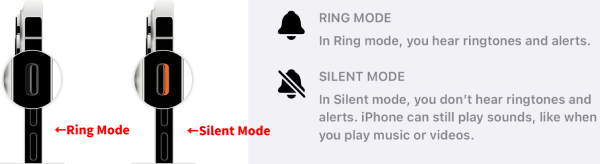
パート 3: iPhone でメッセージ アラームの通知をサイレントにする方法
サイレント モードでは、iPhone のすべての通知音が無音になります。 ただし、特定の通知をミュートしたい場合は、iPhone で手動で設定する必要があります。 たとえば、iPhone でメッセージをサイレントにする方法は? メッセージ アプリのみをミュートするには、詳細な手順を次に示します。
ステップ1 に行く 設定 タップ お知らせ. 次に、 メッセージ アプリをタップします。
ステップ2 次にをタップします サウンド。 次の画面で、を選択します なし アラートトーン of メッセージ.
ステップ3 その後、着信メッセージの音やアラートは鳴りません。
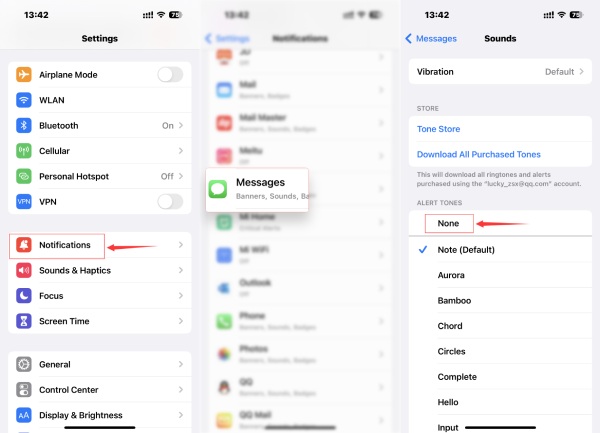
追加のヒント:特定の会話のためにiPhoneでメッセージをサイレントにする方法
あなたがしたい場合 メッセージをブロックする iPhone で特定のグループの会話をしているが、作業が終わった後にその内容を確認したい場合は、 メッセージ アプリ。
ステップ1 に行きます メッセージ アプリ。 次に、ミュートする会話を選択します。
ステップ2 左にスワイプしてご覧ください ミュート ボタン。 それをタップすると、会話は通知を送信しません。
ステップ3 このメッセージ カンバセーションからの通知はありません。
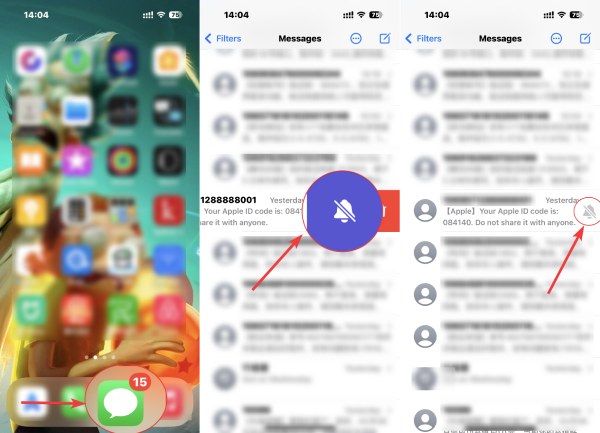
パート 4: iPhone がサイレント モードで動かなくなる [修正]
iPhone のサイレント スイッチが機能せず、サイレント モードをオフにできない場合があります。 すると、iPhone がサイレント モードのままになり、音が出ないために重要なメッセージを見逃す可能性があり、悲惨な結果になる可能性があります。 このiPhoneサイレントモードをすばやく取り除くには、インストールしてみてください iOS システム修復 あなたのコンピュータ上で。 この小さなプログラムは、多くの iOS の問題を特定し、それらすべてを簡単に回復するのに役立ちます。 ウイルスが存在しないため、すべての iOS 設定、データ、およびファイルはこのリカバリで安全です。

4,000,000+ ダウンロード
ステップ1 コンピュータにリカバリをダウンロードしたら、インストールして起動します。 リカバリを起動した後、iPhone をコンピュータに接続します。 次に、メイン インターフェイスで、 iOS システム修復 オプションを選択します。

ステップ2 次に、 お気軽にご連絡ください ボタンをクリックして次に進みます。 次のウィンドウにiPhoneの情報が表示されます。 サイレント モードの解除など、iOS の小さな問題を修正するには、 修復 ボタンを選択 スタンダードモード 固定用。

ステップ3 iPhone に適したカテゴリ、タイプ、モデルを選択して、正しいファームウェアをセットアップします。 そして、 以上 および ダウンロード ボタンをクリックして、リカバリ用のファームウェアを取得します。 クリック 次へ ボタンをクリックして回復を開始します。

パート5。Facebookで誰かのブロックを解除する方法に関するFAQ
iPhoneがサイレントモードのときにアラームは鳴りますか?
はい、そうです。 サイレントモードをオンにしても、設定したアラームは鳴り続けます。 一方、おやすみモード機能も有効にすると、アラーム音もiPhoneで機能します。
おやすみモードとiPhoneのサイレントモードの最大の違いは何ですか?
iPhone のサイレント モードでは、電話のすべての通話、メッセージ、およびその他の通知がミュートされます。 また、電話は無音であるため、サウンドをカスタマイズすることはできません。 ただし、Do Not Disturb を使用すると、特定の通話が着信して鳴るようにカスタマイズできます。
サイレントスイッチのないiPadでサイレントモードをオンにする方法は?
iPad でコントロール センターを開くことができます。 iPad をミュートするには、着信ベル ボタンをタップします。ボタンが赤くなり、その上に線が交差している場合、iPad は正常にミュートされています。
結論
小さなサイレントスイッチを使用すると、 サイレントモードのiPhone 公の場で恥をかかないように気をつけてください。 その間、メッセージ、通話、アプリのアラート、その他の通知をミュートできます。 音を聞きたい、重要な着信に気付きたいなどの場合は、スイッチでいつでもオフにできます。




